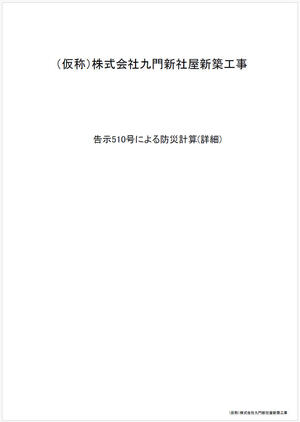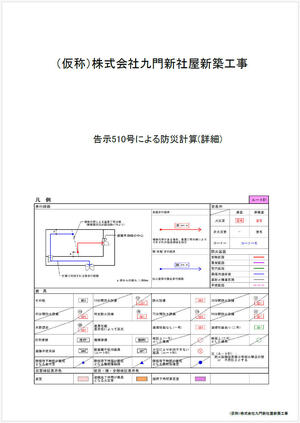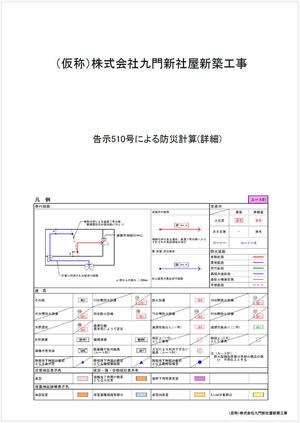(54)SED活用法(12) 日々進化するSEDシステム
2025/08/15
- SED設定・操作・全般
SEDは、実際に使用する中で気付いた微小な不具合も見逃さず、可能な限り迅速に修正を行い、品質維持に努めております。また、より使いやすくするために、ユーザーのみなさまからのご要望や検査機関からの指摘に基づき不定期で改良を実施しています。そして常に最新バージョンを提供し、おかげさまで多くのみなさまにご愛用いただいております。
今回は、最近実施した主な変更・修正について紹介します。
「表紙・凡例」シートの改良
Excel出力の際、図面を出力しない場合でも「表紙・凡例」シートが出力されるようになりました。また図面を出力する場合はその条件に応じて適切な「表紙・凡例」シートが出力されるよう改良しました。
以下に出力例を示します。
室名の2行表示
属性パネル(プロパティ)で室名を入力する際に、任意の位置で改行が可能となり、図面上(画面および出力図)では室名を2行で表示できるようになりました。それによって長い室名でも枠外にはみ出さず読みやすくなりました。
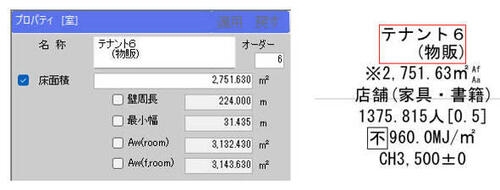
階段マークの表示/非表示
階段オブジェクト「階段マーク」の表示/非表示を切替えられるようになりました。
多層階にわたる階段オブジェクトと多層階にわたらない室オブジェクトを区別するための階段マーク表示ですが、Excel図面出力の際にレイアウトに支障をきたす場合には非表示とします。切替えは、物件設定/編集/室/竪穴の階段タグで行います。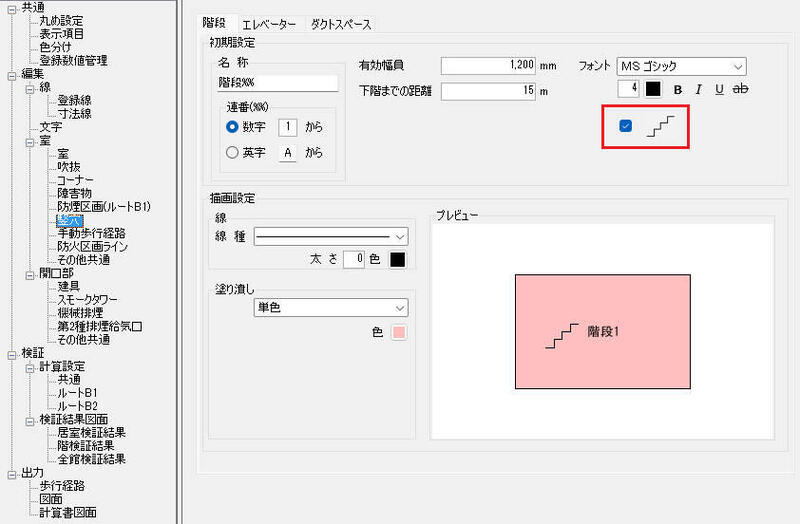
天井高さを超える開口部が設置された場合の処理の修正
天井高さを超える建具の入力について、SED開発当初は、エラーメッセージでユーザーが入力ミスに気付き修正することを前提としていたため、検証上あり得ないデータによって計算が停止しないように最低限の処理のみを行っていました。例えば天井高さを超える開口部を設置した場合の煙伝播計算において、CH2,700およびCH2,500の室間仕切壁に天井高さを超えるH3,000の三方枠(その他)を設置された場合、エラーログに「1090 [階数]F:[建具名称]は上下方向に壁からはみ出ています」と表示され、Hlim3,000、蓄煙体積0㎥として計算が行われていました。
しかし、SEDユーザーの実際の利用状況から、天井高さを超える建具が入力されているケースが多く見受けられました。その多くは入力ミスではなく、意匠上の理由でユーザーが意図的に行っていることがわかりました。
そこで、天井高さを超える開口部が設置されている場合の処理を以下のように修正しました。この修正により、建具表と整合性を保ちながら正しい検証計算が行えるようになりました。ただし、入力ミスの可能性も考慮し、エラーメッセージは従来通り出力されます。
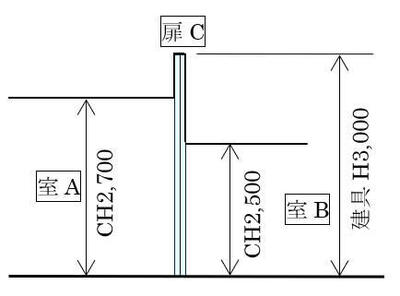
上図のように、室A(CH2,700)、室B(CH2,500)の間仕切壁に高さ3,000の扉Cが設置されている場合、扉Cの高さは両室の天井高さの低い側に合わせ、2,500として検証計算を行います。
これにより、Hlim(限界煙層高さ)は以下のように設定されます。
・その他扉の場合:2,500
・防火設備の場合:1,250(2,500/2)
蓄煙体積についてはこのHlimに基づいて算定されます。同様に開口部面積(Aop)もここで決定した建具高さ2,500を元に算定します。
なお、開口部リストの表示はユーザーが入力した建具高さ(H3,000)がそのまま表示されます。
開口部(二方枠)の入力
例えばホームセンターの屋外売場の出口のように、扉有効幅を利用して出口通過時間を求め、高さデータの不要な開口部が必要な場合、代替えとして、本来は屋内の間仕切壁に設置される三方枠を利用することがあります。この三方枠には「開口高さ」や「開口部面積(Aop)」といった属性が含まれるため、開口部リストにはこれらの情報が表示され、図面出力の際にも、開口部高さが表示されます。これらは表示されるだけで検証計算には影響しないのですが、申請書の高さ表示に対し、検査機関から指摘を受けることがありました。
そこで、高さ入力を必要としない場合は二方枠入力として、図面に高さ表示されないよう変更を加えました。
「高さ無」を☑オンとすると、高さ入力欄がグレーアウトされて入力できなくなり、二方枠の入力となります。
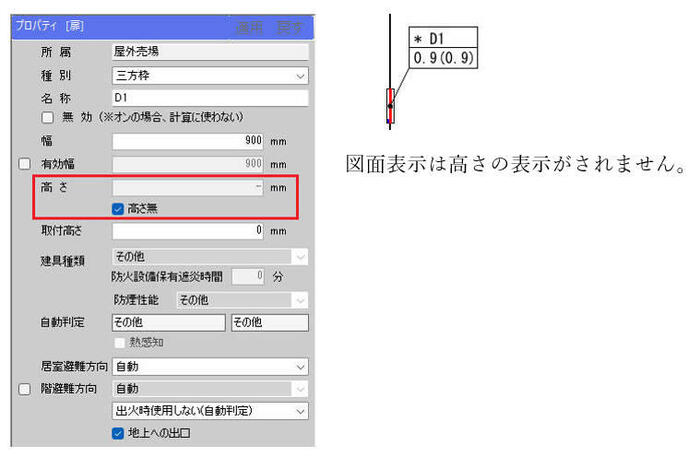
■出力
開口部リストの種別・高さ・Aopの項目は「-」と表示されます。
■屋内の間仕切壁に二方枠を入力した場合の処理
二方枠の場合は建具高さが∞(無限大)とみなされるため、天井高さを超える開口部が設置されているものとして扱われます。
工場出荷設定の見直し
今回の仕様修正に伴い、物件設定の工場出荷設定を見直しました。これはSED推奨の設定となります。この操作を行うことで、次回以降の新規物件作成時に、新しい工場出荷設定が自動的に反映されます。
以下の手順に従って設定の更新を行ってください。
設定手順:
①新規物件を作成
②物件設定を開く
③「出荷設定でリセット」を実行
④「現在の設定をユーザー設定に登録」
以上、最近の主なアップデート項目を紹介しました。これからもSEDは、ユーザーのみなさまの声を取り入れながら、日々進化し続けます。
本サイトの「避難安全検証法について」では、避難安全検証法の基本的な考え方や仕組みを解説しています。まずはこちらをご覧いただき、基礎的な知識を身につけてください。
株式会社九門は、避難安全検証法をより身近に、より実務で活用していただくことを目的として、SED(避難安全検証自動計算システム)を開発しました。避難安全検証法の基本を理解していれば、SEDの運用は決して難しくありません。
SEDでは、避難時間判定法(ルートB1)の検証で入力したデータを、検証方法を切り替えるだけで煙高さ判定法(ルートB2)にもそのまま利用できます。室や開口部をオブジェクトとして扱い、CAD感覚で直感的にデータを入力できる点もSEDの特長です。ぜひSEDを活用し、避難安全検証法を日常の設計業務に取り入れてください。30日間の無料トライアルをご用意しています。ぜひ一度お試しください。
本コラムで用いたSED Ver3.2.0.0
建物に携わる皆様へ
永く愛される建物づくりを、
SEDシステムがサポートします
-
ご検討中の方
SEDシステムは全ての機能を30日間無料トライアルでご利用いただけます
チュートリアルが付いていますので、お気軽にお試しください -
ご契約中の方
SEDシステムのダウンロードや各種契約内容の変更
SEDシステムの操作に関するお問い合わせはこちらから

 YouTube
YouTube